Հեղինակ:
Helen Garcia
Ստեղծման Ամսաթիվը:
19 Ապրիլ 2021
Թարմացման Ամսաթիվը:
26 Հունիս 2024
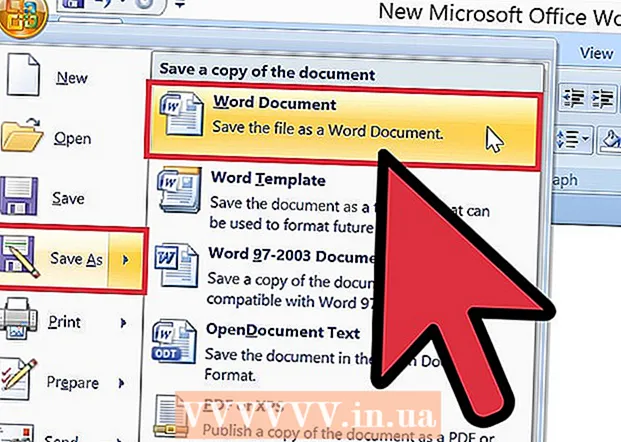
Բովանդակություն
Languageամանակակից լեզուների ասոցիացիան (MLA) բաղկացած է ավելի քան 30,000 գիտնականներից: Նրանց նպատակն է «խթանել լեզվի եւ գրականության ուսուցումը»: Այս նպատակին հասնելու համար այս ասոցիացիան մշակել է ակադեմիական և հետազոտական աշխատանքի ստանդարտացման ուղեցույցներ: MLA ոճի ուղեցույցը ներառում է փաստաթղթեր ձևաչափելու, աղբյուրներ հղելու և էլեկտրոնային բաժանորդագրությունների հետ աշխատելու հրահանգներ: MLA ոճին հետևելու համար հարկավոր է ճիշտ ձևավորել ձեր վերնագրերն ու էջանիշերը: Էջերի վերնագրերը և տողատակը բաղկացած են տեքստից և թվերից, որոնք կրկնվում են տեքստի հիմնական մասի վերևում գտնվող յուրաքանչյուր էջում: Այս հոդվածը ցույց կտա ձեզ, թե ինչպես ոճավորել վերնագրեր և էջատակեր MLA ձևաչափով:
Քայլեր
 1 Ստեղծեք նոր փաստաթուղթ Word- ում: Չնայած այնտեղ կան բազմաթիվ այլ ծրագրեր, խորհուրդ է տրվում օգտագործել Microsoft Word- ը, քանի որ այն ամենահեշտ ծրագիրն է ՝ վերնագրեր և տողատներ ձևավորելու համար:
1 Ստեղծեք նոր փաստաթուղթ Word- ում: Չնայած այնտեղ կան բազմաթիվ այլ ծրագրեր, խորհուրդ է տրվում օգտագործել Microsoft Word- ը, քանի որ այն ամենահեշտ ծրագիրն է ՝ վերնագրեր և տողատներ ձևավորելու համար:  2 Նախքան ձեր աշխատանքը տպելը կամ վերնագրեր և տողատակներ ստեղծելը, սահմանեք ձեր փաստաթղթի լուսանցքները և կարգավորումները:
2 Նախքան ձեր աշխատանքը տպելը կամ վերնագրեր և տողատակներ ստեղծելը, սահմանեք ձեր փաստաթղթի լուսանցքները և կարգավորումները:- Ընտրեք դաշտեր 2.54 սմ: Դրանք կարելի է գտնել Ֆայլի էջի կարգավորումների ցանկում:
- Ընտրեք այնպիսի ընդհանուր տառատեսակ, ինչպիսին է Times New Roman 12. Դուք կարող եք այն փոխել Ձևաչափի ընտրացանկից ՝ հորիզոնական ընտրացանկի վերևում:
- Ընտրեք կրկնակի տարածություն Line Spacing ընտրացանկից:
 3 Բացեք վերնագրերը և ստորին տողերը վերևի ընտրացանկից: Վերնագրերն ու ստորոգյալները ինքնաբերաբար տեսանելի չեն: Դուք պետք է ընտրեք վերևի ընտրացանկի տարբերակներից մեկը: Microsoft Word- ում վերնագրերն ու ստորոգյալները կարելի է գտնել View ընտրացանկում:Նրանք նշում են վերևի եզրերի վերևում գտնվող տարածքը `էջի համարով և այլ տեքստով: MLA ձևաչափի համար անհրաժեշտ է օգտագործել միայն տեքստ և էջերի համարներ:
3 Բացեք վերնագրերը և ստորին տողերը վերևի ընտրացանկից: Վերնագրերն ու ստորոգյալները ինքնաբերաբար տեսանելի չեն: Դուք պետք է ընտրեք վերևի ընտրացանկի տարբերակներից մեկը: Microsoft Word- ում վերնագրերն ու ստորոգյալները կարելի է գտնել View ընտրացանկում:Նրանք նշում են վերևի եզրերի վերևում գտնվող տարածքը `էջի համարով և այլ տեքստով: MLA ձևաչափի համար անհրաժեշտ է օգտագործել միայն տեքստ և էջերի համարներ:  4 Մենյու բացելուց հետո կտտացրեք վերնագրի և ներքևի հատվածի վրա: Վերնագրերն ու ստորոգյալները տեղադրեք վերին աջ անկյունում ՝ էջի վերևից 1.27 սմ հեռավորության վրա և աջ լուսանցքների կողքին: Դուք կարող եք դա անել ՝ օգտագործելով ընտրացանկը կամ փաստաթղթերի հավասարեցման ընտրանքները:
4 Մենյու բացելուց հետո կտտացրեք վերնագրի և ներքևի հատվածի վրա: Վերնագրերն ու ստորոգյալները տեղադրեք վերին աջ անկյունում ՝ էջի վերևից 1.27 սմ հեռավորության վրա և աջ լուսանցքների կողքին: Դուք կարող եք դա անել ՝ օգտագործելով ընտրացանկը կամ փաստաթղթերի հավասարեցման ընտրանքները:  5 Մուտքագրեք ձեր ազգանունը և կուրսորը թողեք տեքստի աջ կողմում:
5 Մուտքագրեք ձեր ազգանունը և կուրսորը թողեք տեքստի աջ կողմում: 6 Ընտրեք Տեղադրեք ընտրացանկը, այնուհետև էջի համարները: Էջերի համարների ցանկից ընտրեք դիրք, չափ և հավասարեցում:
6 Ընտրեք Տեղադրեք ընտրացանկը, այնուհետև էջի համարները: Էջերի համարների ցանկից ընտրեք դիրք, չափ և հավասարեցում: - Որոշ ուսուցիչներ նախընտրում են առաջին էջում համար չունենալ: Դա կարող է կատարվել նաև Էջերի համարների ցանկի միջոցով, որտեղ կարող եք ընտրել ՝ ցուցադրե՞լ «1» թիվը առաջին էջում:
 7 Պահեք վերնագրերն ու տողատակը ՝ կտտացնելով OK կամ Կպցնել: Այնուհետև կուրսորը տեղափոխեք վերնագրից կամ տողատակից դուրս գտնվող տարածք: Այժմ կարող եք շարունակել գրել ձեր աշխատանքը:
7 Պահեք վերնագրերն ու տողատակը ՝ կտտացնելով OK կամ Կպցնել: Այնուհետև կուրսորը տեղափոխեք վերնագրից կամ տողատակից դուրս գտնվող տարածք: Այժմ կարող եք շարունակել գրել ձեր աշխատանքը:  8 Պահպանեք ձեր փոփոխությունները Word- ում: Ձեր անունը և էջի համարը պետք է լինեն փաստաթղթի յուրաքանչյուր էջում:
8 Պահպանեք ձեր փոփոխությունները Word- ում: Ձեր անունը և էջի համարը պետք է լինեն փաստաթղթի յուրաքանչյուր էջում:
Խորհուրդներ
- Apple հավելվածում վերնագրեր և տողատակներ ավելացնելու համար կտտացրեք «Դիտել» ընտրացանկին ՝ վերին հորիզոնական տողում: Ընտրեք Showուցադրել կարգավորումները: Ձեր փաստաթղթում կտեսնեք վերնագրեր և տողատակներ: Մուտքագրեք ձեր ազգանունը և անցեք «Տեղադրեք» ընտրացանկին: Ընտրեք էջի ավտոմատ համարներ: Բոլոր քայլերը կատարելուց հետո կտտացրեք «Թաքցնել կարգավորումները»:
- Եթե Ձեզ անհրաժեշտ է գրել բազմաթիվ հետազոտական կամ գիտական հոդվածներ, պահեք այս փաստաթուղթը որպես ձևանմուշ: Սկսեք յուրաքանչյուր նոր փաստաթուղթ ՝ բացելով այս ձևանմուշը և «Պահել» -ի փոխարեն կտտացնելով «Պահել որպես» ՝ ձևանմուշը չփոխելու համար:
- Չնայած կարող եք նաև ստեղծել Apple TextEdit- ի վերնագրեր և տողատակեր, սակայն դրանք չեք կարող ոճավորել MLA ձևաչափով: TextEdit- ում վերնագրերն ու տողերը տպելու համար կտտացրեք Ֆայլ և ընտրեք Showույց տալ հատկությունները: Մուտքագրեք ազգանունը որպես վերնագիր: Բոլոր քայլերն ավարտելուց հետո ընտրեք «Ֆայլ», այնուհետև «Տպել»: Կտտացրեք «Տպել վերնագրեր և տողատակներ» բացվող ընտրացանկին:



